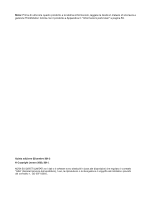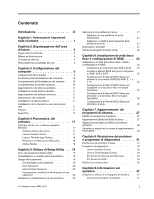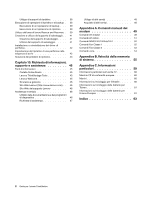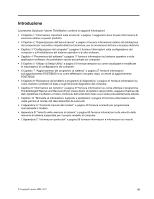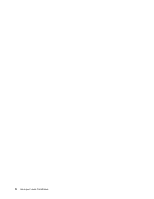Lenovo ThinkStation D20 (Italian) User guide
Lenovo ThinkStation D20 Manual
 |
View all Lenovo ThinkStation D20 manuals
Add to My Manuals
Save this manual to your list of manuals |
Lenovo ThinkStation D20 manual content summary:
- Lenovo ThinkStation D20 | (Italian) User guide - Page 1
Guida per l'utente ThinkStation Tipi di macchina: 4155, 4158 e 4218 - Lenovo ThinkStation D20 | (Italian) User guide - Page 2
prodotto e le relative informazioni, leggere la Guida in materia di sicurezza e garanzia ThinkStation fornita con il prodotto e Appendice C "Informazioni particolari" a pagina 59. Quinta edizione (Dicembre 2011) © Copyright Lenovo 2009, 2011. NOTA SUI DIRITTI LIMITATI: se i dati o il software sono - Lenovo ThinkStation D20 | (Italian) User guide - Page 3
fisso SAS o SATA e configurazione di RAID 23 Installazione di unità disco fisso SAS o SATA . 23 Accesso a Marvell BIOS Setup per configurare un RAID SAS o SATA 23 Configurazione di Marvell BIOS Setup per abilitare la funzionalità SATA/SAS RAID 0, 1, 5 o 10 24 Configurazione di Marvell BIOS Setup - Lenovo ThinkStation D20 | (Italian) User guide - Page 4
Installazione o reinstallazione dei driver di periferica 42 10. Richiesta di informazioni, supporto e assistenza 45 Fonti di informazioni 45 Cartella Online Books 45 Lenovo ThinkVantage Tools 45 Lenovo Welcome 45 Sicurezza e garanzia 46 Sito Web Lenovo (http://www.lenovo ThinkStation - Lenovo ThinkStation D20 | (Italian) User guide - Page 5
per l'utente ThinkStation contiene le seguenti /BIOS e su come effettuare il recupero dopo un errore di aggiornamento POST/BIOS uno stato precedentemente salvato. • Capitolo 10 "Richiesta di informazioni, supporto e gamma di risorse utili rese disponibili da Lenovo®. • L'Appendice A "Comandi manuali - Lenovo ThinkStation D20 | (Italian) User guide - Page 6
iv Guida per l'utente ThinkStation - Lenovo ThinkStation D20 | (Italian) User guide - Page 7
più di una copia della Guida in materia di sicurezza e di garanzia ThinkStation, è possibile scaricarne una dal sito Web di supporto Lenovo® all'indirizzo: http://support.lenovo.com ATTENZIONE: I tipi di macchina ThinkStation™ 4155, 4158 e 4218 pesano ciascuna circa 26 kg. Per la propria incolumit - Lenovo ThinkStation D20 | (Italian) User guide - Page 8
2 Guida per l'utente ThinkStation - Lenovo ThinkStation D20 | (Italian) User guide - Page 9
inclinazione della tastiera regolando la posizione dei piedini posti sotto la tastiera stessa. Regolare il video in modo che la parte superiore dello schermo si trovi al livello degli occhi o usando un panno morbido come indicato nella documentazione del video. © Copyright Lenovo 2009, 2011 3 - Lenovo ThinkStation D20 | (Italian) User guide - Page 10
delle prese elettriche e la lunghezza dei cavi di alimentazione e connessione del video, della stampante e di altri dispositivi possono essere determinanti per il posizionamento del riferimento alla Guida in materia di sicurezza e garanzia ThinkStation fornita con il computer. 4 Guida per l'utente - Lenovo ThinkStation D20 | (Italian) User guide - Page 11
3. Configurazione del computer Leggere e comprendere la Guida in materia di sicurezza e garanzia ThinkStation prima di configurare il computer. La lettura e la comprensione delle informazioni di sicurezza . 2. Collegare il cavo del mouse USB al connettore USB. © Copyright Lenovo 2009, 2011 5 - Lenovo ThinkStation D20 | (Italian) User guide - Page 12
quattro monitor. Il connettore LFH standard dispone di due cavi VGA (Video Graphics Array) o DVI (Digital Video Interface). Questa soluzione fornisce flessibilità per diverse configurazioni di monitor. Per telefono, come mostrato nella parte inferiore della figura. 6 Guida per l'utente ThinkStation - Lenovo ThinkStation D20 | (Italian) User guide - Page 13
5. Se si dispone di periferiche audio, collegarle attendendosi alle seguenti istruzioni. Per ulteriori informazioni sugli altoparlanti, consultare i passaggi 6 e 7. 1 Connettore audio in entrata Utilizzato per ricevere segnali audio da dispositivi audio esterni, come un sistema stereo. Quando si - Lenovo ThinkStation D20 | (Italian) User guide - Page 14
: F_LR a. Collegare il cavo che unisce i due altoparlanti, se necessario. In alcuni altoparlanti questo cavo è permanentemente collegato. b. Collegare gli altoparlanti al computer. 8 Guida per l'utente ThinkStation - Lenovo ThinkStation D20 | (Italian) User guide - Page 15
8. Collegare eventuali ulteriori dispositivi. È possibile che il proprio modello di computer non disponga di tutti i connettori mostrati in figura. 1394 1394 1 Connettore USB 2 Porta seriale 3 Connettore Ethernet 4 Connettore IEEE 1394 5 Connettore eSATA Utilizzato per collegare una periferica - Lenovo ThinkStation D20 | (Italian) User guide - Page 16
il video e 10 "Richiesta di informazioni, supporto e assistenza" a pagina 45. È possibile ottenere ulteriore assistenza e maggiori informazioni per telefono dal Customer Support Center. Per un elenco aggiornato dei numeri di telefono da contattare, visitare: http://www.lenovo.com/support Windows - Lenovo ThinkStation D20 | (Italian) User guide - Page 17
operativo. Non dimenticare di installare tutti i driver di periferica dopo aver installato il sistema operativo. I driver di periferica e le istruzioni di installazione relative a ThinkStation sono disponibili sul sito: http://support.lenovo.com Aggiornamento del software antivirus Il computer - Lenovo ThinkStation D20 | (Italian) User guide - Page 18
DDR3 ECC RDIMMs (double data rate 3 error correction code registered dual inline memory modules) • Ogni microprocessore supporta fino a sei moduli di memoria Nota: Le famiglie di microprocessori Intel Xeon compatibili con questo computer ThinkStation dispongono di un controller di memoria integrato - Lenovo ThinkStation D20 | (Italian) User guide - Page 19
anteriore e due su quello posteriore) • Connettore SATA • Connettore monitor VGA o DVI (richiede la scheda video) • Otto connettori audio sul pannello posteriore • immissione 50/60 Hz • Supporto ACPI (Advanced Configuration and Power Interface) Funzioni di sicurezza • Interruttore di presenza - Lenovo ThinkStation D20 | (Italian) User guide - Page 20
, Windows 7 Ultimate, Windows Vista Business o Windows Vista Ultimate) Sistemi operativi, certificati o verificati per la compatibilità1 (varia con il modello) • Linux® Specifiche Questa sezione elenca le specifiche fisiche del computer ThinkStation. Per tipi di macchine 4155, 4158 e 4218 - Lenovo ThinkStation D20 | (Italian) User guide - Page 21
• Umidità: Sistema acceso: dal 10% al 80% (10% per ora) Memorizzazione: dal 10% al 90% (10% per ora) Transito: dal 10% al 90% (10% per ora) • Altitudine massima: 7000 piedi (2133,6 m) Alimentazione elettrica • Tensione in ingresso: - Intervallo 100 V - 240 V - Kilovolt-ampere in ingresso (kVA) ( - Lenovo ThinkStation D20 | (Italian) User guide - Page 22
16 Guida per l'utente ThinkStation - Lenovo ThinkStation D20 | (Italian) User guide - Page 23
sul computer ThinkStation. Per informazioni dettagliate e per scaricare i programmi software, accedere al sito Web di assistenza Lenovo all'indirizzo: http://support.lenovo.com • ThinkVantage Productivity Center • ThinkVantage Client Security • ThinkVantage System Update Lenovo ThinkVantage Tools - Lenovo ThinkStation D20 | (Italian) User guide - Page 24
Lenovo Solution Center" a pagina 33. Lenovo Lenovo Solution Center, vedere "Lenovo Solution Center" a pagina 33. Lenovo Lenovo e ottenere ulteriori informazioni sul computer. Per informazioni dettagliate, consultare "Lenovo computer Lenovo per diagnosticare il sistema operativo Windows. Vedere "PC- - Lenovo ThinkStation D20 | (Italian) User guide - Page 25
password del responsabile o dell'utente è stata impostata, il menu del programma Setup Utility non viene visualizzato fino a quando . Sono disponibili i seguenti tipi di password: • User Password • Administrator Password Non è necessario impostare tutte nome comune © Copyright Lenovo 2009, 2011 19 - Lenovo ThinkStation D20 | (Italian) User guide - Page 26
essere significativamente differenti dalle password precedenti User Password Quando viene impostata una password utente impostare, selezionare Devices ➙ SAS/SATA Drive Setup ➙ ICH SATA Controller o Devices ➙ SAS/SATA Drive Setup ➙ Marvell SATA/SAS Controller dal menu del programma Setup Utility - Lenovo ThinkStation D20 | (Italian) User guide - Page 27
In alcuni modelli di computer, il menu Advanced settings include un'impostazione per abilitare o disabilitare l'HyperThreading. Questa opzione funziona solo con sistemi operativi abilitati per HyperThreading, come Windows 7 e Windows Vista. Per impostazione predefinita, HyperThreading è abilitato - Lenovo ThinkStation D20 | (Italian) User guide - Page 28
desidera salvare le nuove impostazioni, selezionare Save Settings oppure Save and exit the Setup Utility. Altrimenti, le modifiche non verranno salvate. 22 Guida per l'utente ThinkStation - Lenovo ThinkStation D20 | (Italian) User guide - Page 29
ThinkStation. Accesso a Marvell BIOS Setup per configurare un RAID SAS o SATA Questa sezione descrive come accedere a Marvell BIOS Setup per configurare un RAID SAS o SATA. 1. Accendere il computer dopo avere installato il numero richiesto di unità disco fisso SAS o SATA. © Copyright Lenovo - Lenovo ThinkStation D20 | (Italian) User guide - Page 30
2. Premere Ctrl+M quando viene richiesto per accedere a Marvell BIOS Setup per configurare il RAID SAS/SATA. Configurazione di Marvell BIOS Setup per abilitare la funzionalità SATA/SAS RAID 0, 1, 5 o 10 Per abilitare la funzionalità RAID SATA/SAS, utilizzare il programma di utilità per la - Lenovo ThinkStation D20 | (Italian) User guide - Page 31
e premere Ctrl+M quando viene richiesto per accedere a Marvell BIOS Setup. 2. Nella schermata Marvell BIOS Setup, utilizzare i tasti freccia per selezionare RAID Config e premere Invio. Viene visualizzato il menu RAID Config. 3. Dal menu RAID Config, selezionare Delete array. 4. Utilizzare i tasti - Lenovo ThinkStation D20 | (Italian) User guide - Page 32
26 Guida per l'utente ThinkStation - Lenovo ThinkStation D20 | (Italian) User guide - Page 33
/BIOS e su come eseguire un ripristino in seguito ad un errore di aggiornamento di POST/BIOS. only memory), anche detto memoria flash. È possibile aggiornare in modo semplice il POST, il BIOS Lenovo all'indirizzo http://www.lenovo.com. Le istruzioni relative all'utilizzo degli aggiornamenti POST/BIOS - Lenovo ThinkStation D20 | (Italian) User guide - Page 34
support.lenovo.com 2. Procedere nel modo seguente per individuare i file scaricabili per il proprio tipo di macchina: a. Nel campo Enter a product number (Immettere un numero di prodotto), immettere il tipo di macchina e fare clic su Go (Vai). b. Fare clic su Downloads and drivers (Download e driver - Lenovo ThinkStation D20 | (Italian) User guide - Page 35
stati scollegati. Fare riferimento alla sezione "Completamento della sostituzione delle parti" nella Guida all'installazione e alla sostituzione dell'hardware ThinkStation. 15. Chiudere il coperchio del computer e ricollegare i cavi di alimentazione per computer e monitor alle prese elettriche. 16 - Lenovo ThinkStation D20 | (Italian) User guide - Page 36
30 Guida per l'utente ThinkStation - Lenovo ThinkStation D20 | (Italian) User guide - Page 37
e per la diagnostica. Se il vostro problema non è descritto qui, consultare Capitolo 10 "Richiesta di informazioni, supporto e assistenza" a pagina 45 per risorse di risoluzione problemi ottenere l'elenco dei numeri telefonici dei centri di supporto e assistenza. © Copyright Lenovo 2009, 2011 31 - Lenovo ThinkStation D20 | (Italian) User guide - Page 38
(utilizzato quando il sistema operativo Windows non si avvia) Note: 1. È anche possibile scaricare il programma di diagnostica PC-Doctor for DOS dall'indirizzo: http://www.lenovo.com/support Per informazioni dettagliate, consultare "PC-Doctor for DOS" a pagina 34. 32 Guida per l'utente ThinkStation - Lenovo ThinkStation D20 | (Italian) User guide - Page 39
, creare supporti di diagnostica avviabili, aggiornare driver di sistema e consultare le informazioni del sistema. • Per eseguire il programma Lenovo ThinkVantage Toolbox sul sistema operativo Windows 7, fare clic su Start ➙ Tutti i programmi ➙ Lenovo ThinkVantage Tools ➙ Diagnostica e stato del - Lenovo ThinkStation D20 | (Italian) User guide - Page 40
support.lenovo.com L'esecuzione del programma di diagnostica PC-Doctor for DOS è indipendente dal sistema operativo Windows di diagnostica all'indirizzo: http://support.lenovo.com 2. Utilizzare qualsiasi software diagnostica. 3. Seguire le istruzioni a video per selezionare il test di diagnostica da - Lenovo ThinkStation D20 | (Italian) User guide - Page 41
Pulizia di un mouse ottico Questa sezione fornisce istruzioni per la pulizia di un mouse ottico. Un mouse ottico utilizza un LED e un sensore ottico per muovere il puntatore. Se il puntatore del mouse non si sposta in modo corretto sullo schermo, è opportuno pulire il mouse ottico. Per pulire un - Lenovo ThinkStation D20 | (Italian) User guide - Page 42
36 Guida per l'utente ThinkStation - Lenovo ThinkStation D20 | (Italian) User guide - Page 43
e utilizzo del supporto di salvataggio • Installazione o reinstallazione dei driver di periferica • Impostazione del ripristino di una periferica nella sequenza creare il supporto di ripristino su Windows 7, fare clic su Start ➙ Tutti i programmi ➙ Lenovo ThinkVantage Tools ➙ Factory Recovery Disks. - Lenovo ThinkStation D20 | (Italian) User guide - Page 44
dei driver di periferica" a pagina 42. • Per utilizzare i dischi Product Recovery su Windows XP , viene aperta l'area di lavoro di Rescue and Recovery. 5. Nel menu Rescue and Recovery, fare clic su Ripristina il sistema. 6. Seguire le e sistema operativo Windows. 38 Guida per l'utente ThinkStation - Lenovo ThinkStation D20 | (Italian) User guide - Page 45
Per eseguire un'operazione di backup tramite il programma Rescue and Recovery su Windows 7, procedere nel modo seguente: 1. Dal desktop di Windows, fare clic su Start ➙ Tutti i programmi ➙ Lenovo ThinkVantage Tools ➙ Backup e ripristino migliorati. Viene visualizzato il programma Rescue and Recovery - Lenovo ThinkStation D20 | (Italian) User guide - Page 46
dei file importanti. Se non è possibile avviare il sistema operativo Windows, utilizzare la funzione di ripristino dei file dall'area di lavoro reinstallare alcuni driver di periferica. Consultare la sezione "Installazione o reinstallazione dei driver di periferica" per l'utente ThinkStation - Lenovo ThinkStation D20 | (Italian) User guide - Page 47
salvataggio su differenti sistemi operativi. • Per creare un supporto di salvataggio su Windows 7, procedere nel modo seguente: 1. Dal desktop di Windows, fare clic su Start ➙ Tutti i programmi ➙ Lenovo ThinkVantage Tools ➙ Backup e ripristino migliorati. Viene visualizzato il programma Rescue and - Lenovo ThinkStation D20 | (Italian) User guide - Page 48
DRIVERS. I driver di periferica più aggiornati per periferiche installate dalla fabbrica sono disponibili anche all'indirizzo http://support.lenovo.com. Altri driver , AUDIO o VIDEO). 5. Aprire la tecnico di Windows e ottenere informazioni dettagliate su come installare il driver di ThinkStation - Lenovo ThinkStation D20 | (Italian) User guide - Page 49
utilizzo di un supporto di ripristino" a pagina 37. Nota: se non è possibile accedere all'area di lavoro Rescue and Recovery o all'ambiente Windows da un supporto di salvataggio, da un dischetto Recovery Repair o da un supporto di ripristino, è possibile che manchi la periferica di salvataggio o la - Lenovo ThinkStation D20 | (Italian) User guide - Page 50
44 Guida per l'utente ThinkStation - Lenovo ThinkStation D20 | (Italian) User guide - Page 51
di supporto Lenovo all'indirizzo: http://support.lenovo.com Note: 1. Le pubblicazioni sono in formato PDF (Portable Document Windows 7 da Lenovo. Per accedere al programma Lenovo ThinkVantage Tools, fare clic su Start ➙ Tutti i programmi ➙ Lenovo ThinkVantage Tools. Lenovo Welcome Il programma Lenovo - Lenovo ThinkStation D20 | (Italian) User guide - Page 52
Web del supporto Lenovo all'indirizzo: http://www.lenovo.com/support In questo sito Web sono disponibili le informazioni di supporto più recenti, quali: • Driver e software • Soluzioni di diagnostica • Garanzia su prodotto e assistenza • Dettagli su prodotto e parti • Guide e manuali per l'utente - Lenovo ThinkStation D20 | (Italian) User guide - Page 53
support.lenovo.com e fare clic su Support phone list (elenco di numeri di telefono dell'assistenza) o consultare la Guida in materia di sicurezza e garanzia ThinkStation eventuali messaggi di errore • Informazioni sulla configurazione hardware e software del sistema Capitolo 10. Richiesta di - Lenovo ThinkStation D20 | (Italian) User guide - Page 54
support.lenovo.com, fare clic su Warranty (Garanzia), quindi seguire le istruzioni visualizzate. Per ottenere assistenza tecnica durante l'installazione o per domande relative ai Service Packs del prodotto Microsoft Windows all'indirizzo: http://www.lenovo.com 48 Guida per l'utente ThinkStation - Lenovo ThinkStation D20 | (Italian) User guide - Page 55
echo Abilita il comando echo Sequenza di uscita - Esce dal Modo Dati ed entra nel Modo Comandi (comando T.I.E.S.) Modem in modo on-hook (disconnesso) © Copyright Lenovo 2009, 2011 49 - Lenovo ThinkStation D20 | (Italian) User guide - Page 56
O1 P Q_ Q0 Sr? Sr=n T V_ V0 V1 W_ W0 W1 W2 X_ X0 X1 X2 X3 X4 Z_ Z0 Z1 50 Guida per l'utente ThinkStation Funzione Modem in modo off-hook (occupato) Nota: il comando H1 non è supportato per l'Italia Specifica l'ID del dispositivo Verifica la somma di controllo della - Lenovo ThinkStation D20 | (Italian) User guide - Page 57
Comandi AT estesi Comando &C_ &C0 &C1 &D_ &D0 &D1 &D2 &F_ &G_ &K_ &M_ &P_ &R_ &S_ &T_ &D3 &F &G0 &G1 &G2 &K0 &K3 &K4 &K5 &K6 &M0 &P0 &P1 &P2 &P3 &R0 &R1 &S0 &S1 &T0 &T1 &T3 &T4 &T5 &T6 &T7 &T8 &V &V0 &V1 Funzione Segnale di rilevazione della portante attivo (ON) Attiva il CD quando è - Lenovo ThinkStation D20 | (Italian) User guide - Page 58
relative alla selezione della modulazione Visualizza un elenco di opzioni supportate relative alla selezione della modulazione Selezione modulazione dove: a=0, 1, 2, 3, 9, 10, 11, 12, 56, 64, 69; b=0-1; c=300 Riceve dati con framing HDLC +FRM=n Riceve dati 52 Guida per l'utente ThinkStation - Lenovo ThinkStation D20 | (Italian) User guide - Page 59
+FDT= +FDTC: +FET: +FET=N +FHNG +FK +FLID= +FLPL +FMDL? +FMFR? +FPHCTO +FPOLL +FPTS: +FPTS= Classe di servizi. Risposta adattativa. Valore di errore fax. Ordine del bit di dati fase C. Dimensione buffer (solo lettura). Indica conferma di ricezione. Classe di servizio. Risposta connessione facsimile - Lenovo ThinkStation D20 | (Italian) User guide - Page 60
uscita audio #VBQ? Dimensione buffer query #VBS #VBT Bit per campione (ADPCM o PCM) Timer tono beep #VCI? Identifica il metodo di compressione #VLS Selezione linea voce #VRA #VRN #VRX #VSDB #VSK -12kHz PTT Art. 444.112.7 Bakom 93.0291.Z.N 54 Guida per l'utente ThinkStation - Lenovo ThinkStation D20 | (Italian) User guide - Page 61
Le famiglie di microprocessori Intel Xeon compatibili con questo computer ThinkStation dispongono di un controller di memoria integrato, che fornisce al , E5630, E5640, E5645, X5647, E5649, X5550, X5560, X5570, X5650, X5660, Frequenza di memoria 800 MHz 1066 MHz © Copyright Lenovo 2009, 2011 55 - Lenovo ThinkStation D20 | (Italian) User guide - Page 62
X5647 Intel Xeon E5645, E5649, X5550, X5560, X5570, X5650, X5660, X5667, X5670, X5672, X5675, X5677, X5680, X5647, W5580, W5590 Intel Xeon E5645, E5649, X5650, X5660, X5667, X5670, X5672, X5675, X5677, , X5647, E5645, E5649, X5550, X5560, X5570, X5650, X5660, X5667, X5670, X5672, X5675, X5677, X5680 - Lenovo ThinkStation D20 | (Italian) User guide - Page 63
, E5503, E5504, E5506, E5507 Intel Xeon E5603, E5606, E5607, E5520, E5530, E5540, E5620, E5630, E5640, X5647, E5645, E5649, X5550, X5560, X5570, X5650, X5660, X5667, X5670, X5672, X5675, X5677, X5680, X5687, X5690, W5580, W5590 Intel Xeon E5502, E5503, E5504, E5506, E5507, E5603, E5606, E5607, E5520 - Lenovo ThinkStation D20 | (Italian) User guide - Page 64
58 Guida per l'utente ThinkStation - Lenovo ThinkStation D20 | (Italian) User guide - Page 65
Il materiale relativo a tali siti Web non fa parte del materiale fornito con questo prodotto Lenovo e l'utilizzo è a vostro rischio e pericolo. Qualsiasi esecuzione di dati, contenuta in questo manuale, è stata determinata in un ambiente controllato. Quindi, è possibile che il risultato ottenuto in - Lenovo ThinkStation D20 | (Italian) User guide - Page 66
Stati Uniti e/o in altri paesi: Lenovo Il logo Lenovo Rescue and Recovery ThinkStation ThinkVantage Microsoft, Windows e Windows Vista sono marchi del gruppo di società Microsoft. Intel e Xeon sono marchi di Intel Corporation negli Stati Uniti e/o in altri paesi. Linux è un marchio di Linus Torvalds - Lenovo ThinkStation D20 | (Italian) User guide - Page 67
e accumulatori sull'ambiente e sulla salute dell'uomo a causa della potenziale presenza di sostanze pericolose. Per una raccolta e un trattamento appropriati, andare all'indirizzo: http://www.lenovo.com/lenovo/environment Appendice C. Informazioni particolari 61 - Lenovo ThinkStation D20 | (Italian) User guide - Page 68
62 Guida per l'utente ThinkStation - Lenovo ThinkStation D20 | (Italian) User guide - Page 69
41 creazione e utilizzo supporti di ripristino 37 D diagnostica immagine CD/DVD 10 diagnostica, risoluzione dei problemi 31 documentazione, utilizzo 46 driver unità installazione 42 reinstallazione 42 E errore, ripristino da POST/BIOS 28 Ethernet 12 F fax classe 1 comandi 52 fax classe 2 comandi 53 - Lenovo ThinkStation D20 | (Italian) User guide - Page 70
un mouse ottico 35 R reinstallazione driver unità 42 Rescue and Recovery 37 area di lavoro, Rescue and Recovery 39 richiesta assistenza 45 informazioni 45 servizio 45 riflessi, illuminazione 3 ripristino blocco di avvio 28 da un errore di aggiornamento POST/BIOS 28 operazioni, backup e 38 problemi - Lenovo ThinkStation D20 | (Italian) User guide - Page 71
diagnostica 46 Setup Utility 19 supporto di ripristino, creazione e 41 V velocità memoria 55 velocità, memoria 55 visualizzazione e modifica di impostazioni 19 voce, comandi 54 © Copyright Lenovo 2009, 2011 65 - Lenovo ThinkStation D20 | (Italian) User guide - Page 72
66 Guida per l'utente ThinkStation - Lenovo ThinkStation D20 | (Italian) User guide - Page 73
- Lenovo ThinkStation D20 | (Italian) User guide - Page 74
Numero di parte: 53Y4337 (1P) P/N: 53Y4337 *53Y4337*
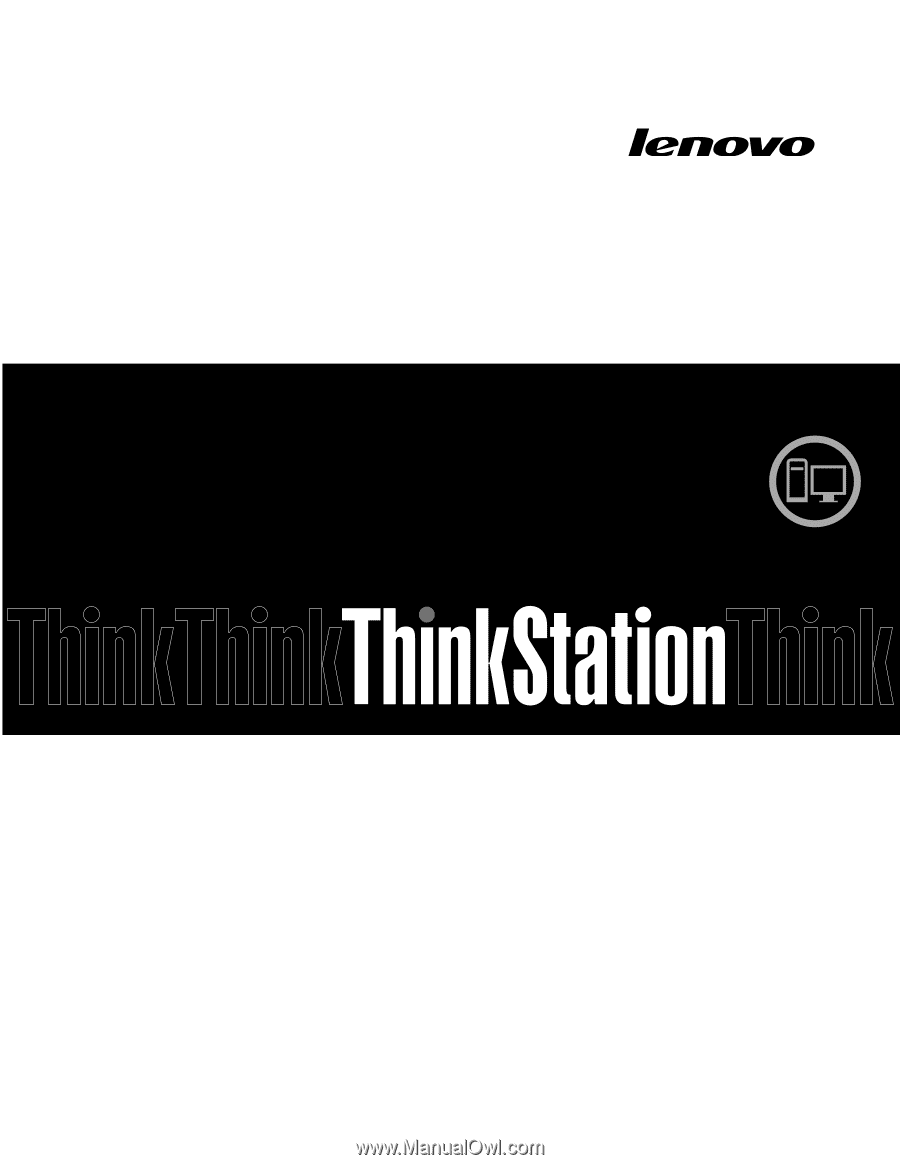
Guida per l'utente
ThinkStation
Tipi di macchina:
4155, 4158 e 4218